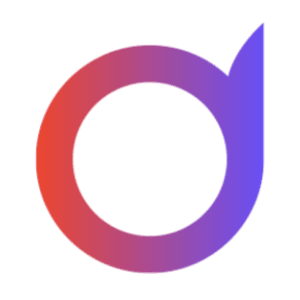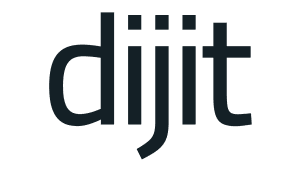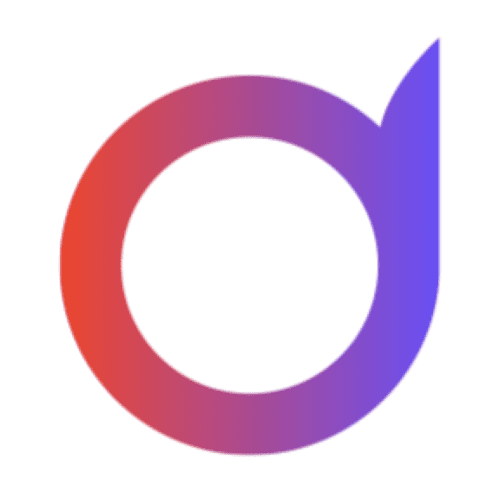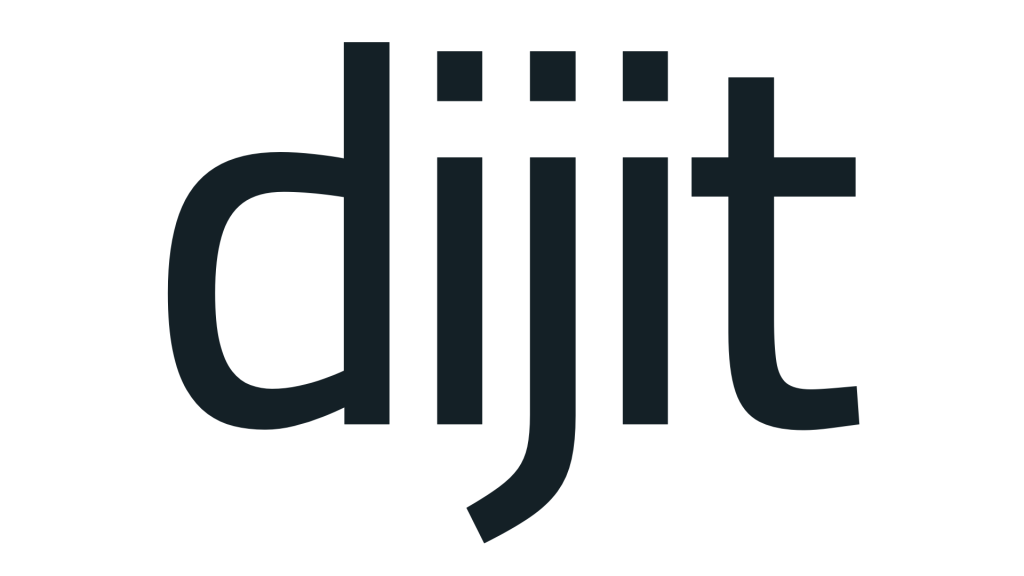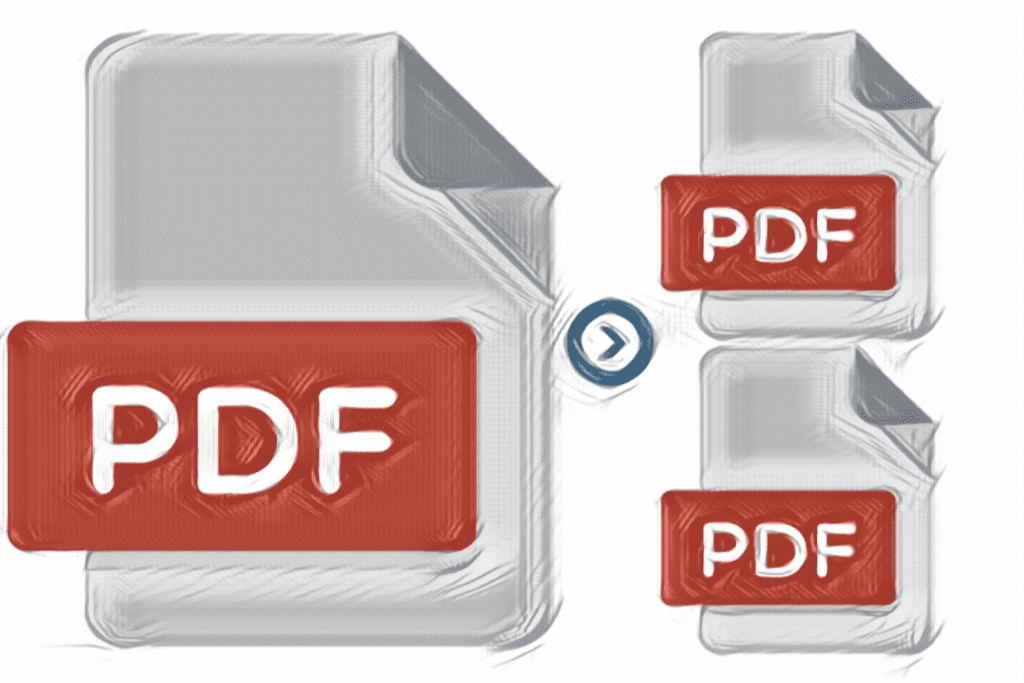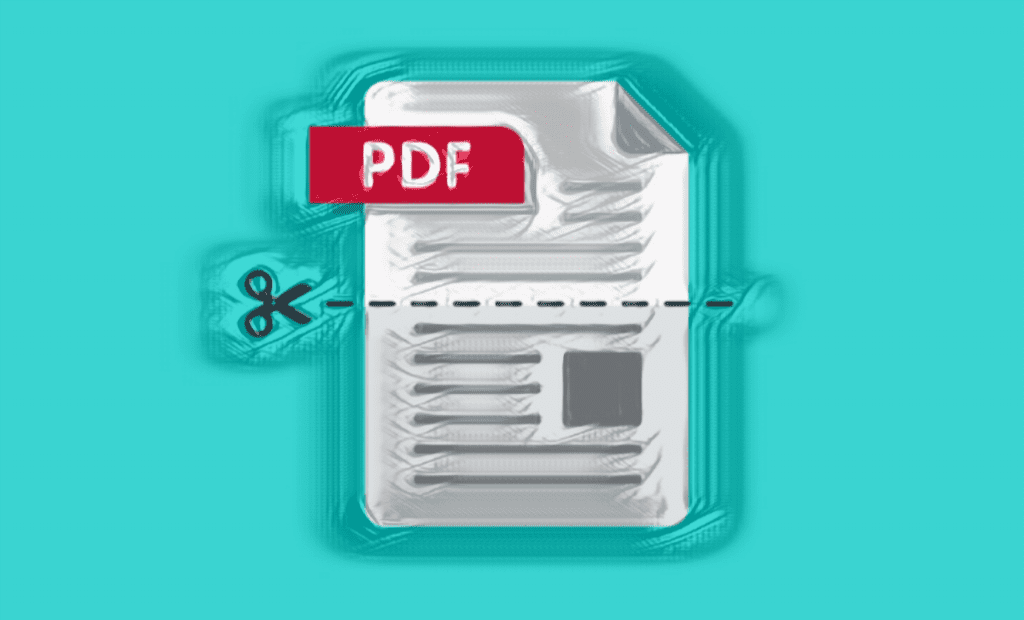Google Chrome
- Se você usa o Google Chrome como navegador, pode aproveitar sua capacidade de funcionar como um divisor de PDF. Com apenas alguns cliques, você pode salvar uma ou várias páginas de um PDF em um arquivo separado.
- O Chrome funciona como uma impressora de PDF, o que significa que você pode "imprimir" qualquer documento em PDF e salvá-lo em seu computador. Ao combinar esse recurso com a capacidade do Chrome de abrir e ler arquivos PDF, ele se torna uma ferramenta de divisão de PDF fácil de usar.
Veja como dividir páginas específicas de um PDF no Chrome:
- Abra o PDF online por meio de seu URL ou use Ctrl + O (Windows) ou Command + O (Mac) para abri-lo localmente em seu computador.
- Clique no botão de impressão como faria normalmente no Chrome, mas em vez de imprimi-lo, selecione Salvar como PDF no menu suspenso Destino.
- No menu suspenso Páginas, selecione Personalizado.
- Digite as páginas que deseja dividir, separando-as com vírgulas. Por exemplo, para salvar apenas a segunda página, digite "2". Você também pode incluir outros intervalos de páginas, como “2, 4-6” para salvar as páginas 2, 4, 5 e 6.
- Clique em Salvar.
Microsoft Word
Se você tiver o Microsoft Word, é fácil usá-lo para dividir arquivos PDF. No entanto, não é necessário comprá-lo apenas para esse fim, pois existem alternativas melhores e gratuitas disponíveis.
Veja como fazer isso no Word:
- Abra o documento PDF usando o menu Arquivo > Abrir e selecionando o tipo de arquivo "Arquivos PDF".
- Se você receber uma mensagem sobre a conversão do PDF em um documento editável, clique em "OK".
- Salve o documento PDF como um arquivo separado, usando a tecla F12 ou o menu Arquivo > Salvar como.
- Dê um nome diferente ao arquivo e selecione "PDF" no menu suspenso "Salvar como tipo".
- Clique em “Opções” e na seção “Intervalo de páginas” selecione “Página”.
- Especifique como deseja dividir o PDF, especificando uma página ou um intervalo de páginas a serem mantidas.
- Clique em "OK" e depois em "Salvar" na caixa de diálogo.
É isso, agora você pode fechar o Word. Com essas etapas simples, você pode facilmente dividir seus arquivos PDF usando o Microsoft Word.
iLovePDF
O iLovePDF é uma ótima maneira de dividir facilmente páginas PDF em arquivos separados. Você pode importar arquivos PDF do seu computador ou acessá-los por meio de sua conta do Dropbox ou do Google Drive. Depois de selecionar um arquivo, você pode escolher uma das duas opções: dividir por intervalo de páginas ou extrair todas as páginas.
Com a opção de intervalo personalizado, você também pode combinar as áreas extraídas em um único arquivo PDF, para remover algumas páginas do documento original e manter o restante. Por outro lado, com a opção de extrair todas as páginas, cada página será convertida em um PDF separado. Por exemplo, se seu documento tiver 254 páginas, você receberá um arquivo ZIP contendo 254 arquivos PDF.
pdfsam
PDFsam é um pacote gratuito de edição de PDF que permite mesclar, extrair, girar e dividir arquivos PDF com recursos semelhantes ao Adobe Acrobat. Com esta ferramenta, você pode escolher entre várias opções de divisão de PDF, incluindo divisão por página, pares ou até páginas, dois documentos separados, cada número de páginas ou divisão por marcador ou tamanho.
Você também pode selecionar páginas específicas ou intervalos de páginas para exportar usando a função de extração. Tudo o que você precisa fazer é selecionar “Extrair” e selecionar sua página. Esta ferramenta é totalmente gratuita e oferece recursos poderosos de edição de PDF!
PDFelement Profissional
Se você está procurando um divisor de PDF com mais recursos do que um programa gratuito, o PDFelement Professional é uma boa escolha. Graças à sua ampla gama de funções, você pode editar, compactar, proteger e fazer mais com documentos PDF além de dividir arquivos PDF. Para dividir um arquivo PDF com o PDFelement Professional, abra o documento e vá para a guia Páginas. Clique em Dividir para acessar uma tela onde você pode dividir o documento por número de páginas ou marcadores de nível superior.
Se você usar a opção de extração, também poderá escolher quais páginas deseja manter, removendo páginas indesejadas. Você também pode excluir páginas clicando com o botão direito. Além de dividir arquivos PDF, o PDFelement Professional oferece recursos abrangentes, como girar páginas específicas, mesclar páginas em um arquivo PDF, substituir ou adicionar páginas a outro PDF, inserir páginas em branco, imprimir páginas específicas, extrair dados de formulários, adicionar senhas, recortar Páginas . e salvar páginas em diferentes formatos (por exemplo, imagens, Excel, Word, TXT, HWP, etc.). Portanto, é uma ferramenta completa para trabalhar com documentos PDF.
Dividir e Mesclar PDF
O PDFelement Professional é uma solução eficiente para dividir arquivos PDF. Com opções claras de divisão na janela principal, você poderá escolher entre quatro opções de divisão claramente definidas no programa. Diga adeus a adivinhar o que está acontecendo com seus arquivos.
O programa permite salvar cada página em um arquivo PDF separado, dividir o arquivo em seções com agrupamento de páginas, selecionar páginas para excluir ou dividir o arquivo em determinados grupos de páginas.
Se você está procurando uma solução para dividir arquivos PDF sem se preocupar com outras opções de edição, o PDFelement Professional é a escolha perfeita para você. O programa não apenas permite adicionar senhas e combinar vários arquivos PDF, mas também fornece uma experiência de divisão de documentos fácil e eficiente.
Divisão A-PDF
A-PDF Split é um programa projetado para dividir arquivos PDF. Embora não tenha muitos recursos avançados, oferece alguns recursos exclusivos que o diferenciam de outros programas semelhantes.
Com este programa, você pode dividir arquivos PDF por páginas, criar arquivos separados para cada página ou dividir documentos por um determinado número de páginas. Se o arquivo PDF tiver marcadores, você também pode usá-los para dividi-lo. Além disso, o A-PDF Splitter permite extrair páginas específicas de um PDF ou excluir as páginas desejadas.
A opção “Definição avançada” permite selecionar vários intervalos de páginas para dividir, para que você possa remover rapidamente as páginas intermediárias. Você pode habilitar o menu de contexto nas configurações para abrir facilmente arquivos PDF neste programa, você também pode adicionar arquivos PDF.
Sejda
O divisor de PDF online da Sejda é uma ótima opção para separar páginas de documentos PDF. Além das opções usuais para importar do seu computador, Dropbox, OneDrive ou Google Drive, você também pode importar arquivos PDF usando um URL. Um dos melhores recursos do Sejda é a capacidade de visualizar as páginas antes de dividi-las.
Depois de carregar um arquivo, você tem quatro opções para dividir as páginas: extrair cada página como um arquivo PDF separado, selecionar páginas específicas para dividir, dividir cada PDF em um número específico de páginas ou dividir todas as páginas pares. É importante observar que os arquivos enviados para este site são excluídos automaticamente após duas horas. No geral, o Sejda é uma ótima opção para dividir documentos PDF com facilidade e segurança com várias opções.
PDF pequeno
Smallpdf é um divisor de PDF online com várias opções de processamento de PDF. Além da capacidade tradicional de dividir páginas, você pode salvar arquivos PDF online e usá-los para várias tarefas interessantes. Depois de carregar seu PDF, você pode escolher entre duas opções fáceis: dividir cada página em um PDF separado (por uma taxa adicional) ou escolher quais páginas incluir em seu PDF personalizado.
A opção de criar arquivos PDF individuais para cada página permite baixá-los individualmente, colocá-los em um arquivo ZIP organizado ou girá-los. Se você selecionar páginas individuais para separar, poderá visualizar as páginas e selecionar facilmente as que deseja.
Além de dividir PDFs, você pode convertê-los em Word, comprimi-los, combiná-los com outros PDFs e editá-los diretamente no site. Um recurso exclusivo é a capacidade de mesclar páginas de diferentes arquivos PDF, economizando tempo e esforço ao evitar processos intermediários de extração e mesclagem.
Todos os arquivos enviados para o site são excluídos automaticamente após uma hora para proteger sua privacidade.